小熊一键制作U盘启动盘教程
制作前准备
1、准备好一个U盘,U盘大小自行决定。(如果想要用u盘安装win7或是u盘装win8建议容量大一些,至少需要4~8G,即便是用u盘装xp系统,也需要600MB~1.5G。)
2、利用小熊一键重装系统软件,制作u盘系统安装盘。
3、如果在制作启动u盘的时候,遇到失败或者安全软件、杀毒误报,请添加信任或者退出安装软件。
制作小熊U盘启动盘具体步骤
第一步
下载小熊一键重装系统软件。下载好以后打开小熊一键重装系统工具,选择启动U盘界面。并且在电脑上插入U盘。点击制作U盘启动盘开始制作。

第二步
进入系统选择界面,可以看到有各种版本的选项,这里以windows7 家庭普通版64位系统为例,然后点击开始制作。
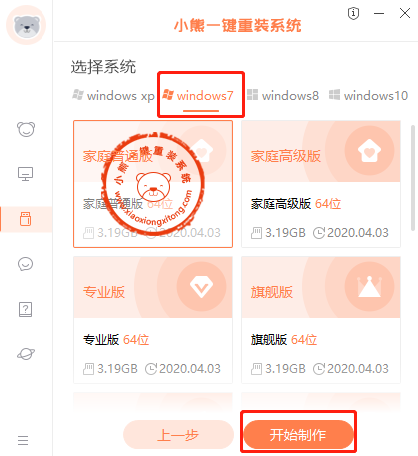
第三步
制作U盘启动盘需要清除所选U盘的所有文件,若有资料,则先自行备份文件再开始制作。备份完成后回到制作画面,点击确定。
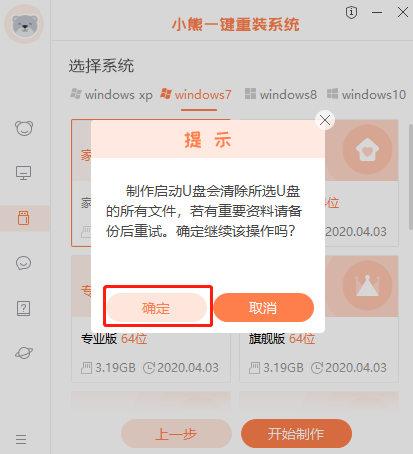
第四步
开始进行系统下载。同时,若想换一个系统下载,则可以点击取消制作,进行取消更换。在这里下载的系统文件较大,请大家耐心等待。
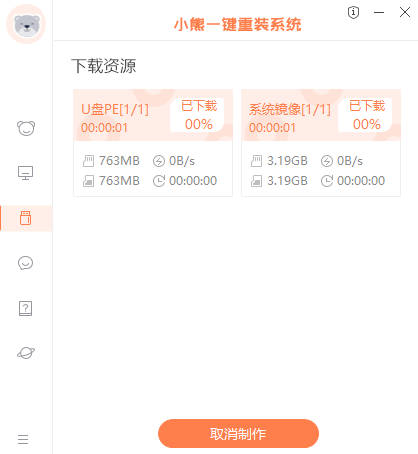
第五步
制作完成后可以点击预览,模拟U盘启动界面。记下小熊界面提示的U盘启动快捷键。即U盘启动盘制作成功。
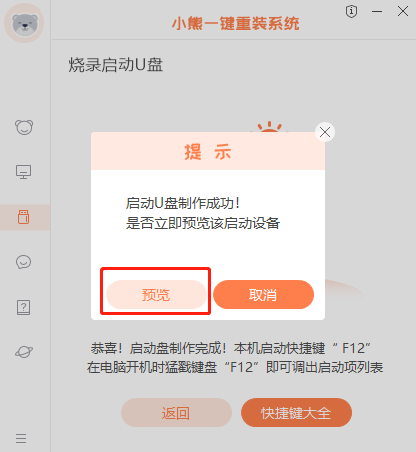
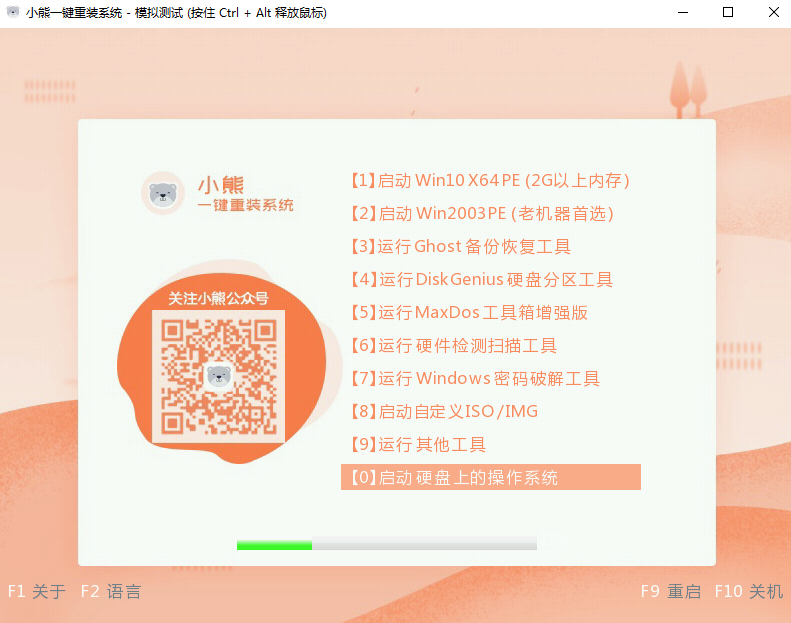
第六步
关闭以上测试窗口后,此时点击“快捷键大全”进行查询电脑启动热键。
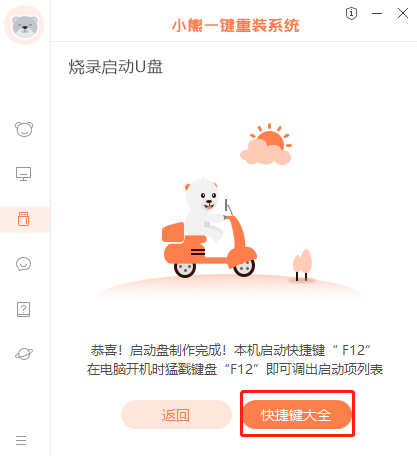
上一篇:怎么安装windows7系统
下一篇:小熊U盘重装win7系统教程
Win10教程查看更多

怎么简单安装win10系统? 2021-10-08 查看详情

演示电脑怎么在线重装win10系统? 2021-10-05 查看详情

电脑新手应该如何重装win10系统? 2021-10-05 查看详情

电脑系统坏了怎么重装系统? 2021-09-24 查看详情
重装系统教程查看更多










